Ostatni dzień 20 listopada były moje urodziny (23, skończyłem 23 lata), mój ojciec dał mi Nokia 5800 którego używał, ponieważ w końcu zdał sobie sprawę, że lepiej go wykorzystam 😀
Zjadam każdego nerda (lub miłośnika gadżetów technologicznych) ... Zacząłem szukać aplikacji, które sprawią, że smartfon będzie jeszcze mądrzejszy, niż powinien.
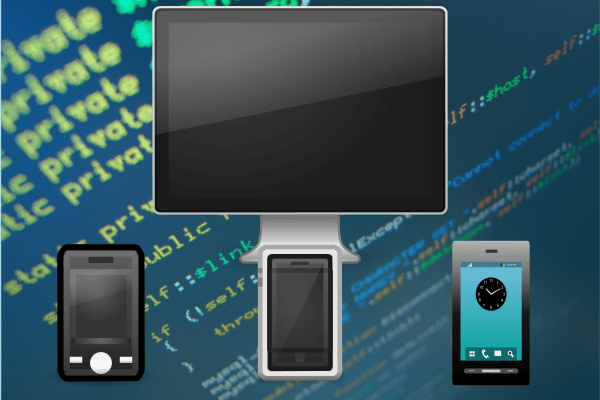
Zawsze chciałem mieć dostęp do terminala w laptopie z urządzenia mobilnego, to znaczy móc wpisywać polecenia na telefonie komórkowym i uruchamiać je na laptopie. Dzięki temu nie musiałem wstawać z sofy, aby móc sterować laptopem (i komputerem domowym) bez konieczności odkładania na bok swojego komfortu 😉
Aby to osiągnąć, muszę zainstalować ssh na moim laptopie, a także klient SSH w telefonie komórkowym. Aby zainstalować ssh na laptopie, po prostu zainstaluj meta-pakiet ssh ... lub zainstaluj openssh-server , instalacja jednego z tych dwóch pakietów będzie działać.
Wtedy musimy tylko zainstalować klienta SSH na telefonie komórkowym, zdecydowałem kit. Dzięki wyszukiwarce Google możesz uzyskać Putty dla swojego systemu komputerowego, jak powiedziałem powyżej ... iOS, Symbian lub Android:
Aby go zainstalować, kopiujemy go (przez USB lub bluetooth) do naszego telefonu komórkowego, dotykamy dwukrotnie (odpowiednik dwukrotnego kliknięcia hehe), a telefon komórkowy będzie wiedział, jak zainstalować aplikację.
Po zainstalowaniu na naszym smartfonie szukamy go poprzez menu oraz w aplikacjach: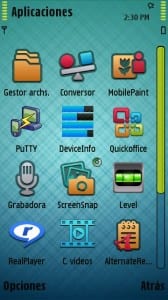
Jak widać na drugim zrzucie ekranu, pokazana jest lista profili (profile), który zadeklarowaliśmy, a także opcje tworzenia nowego profilu (Nowości), edytuj istniejący (Edytuj) lub usuń niektóre (Usuń).
Zamierzamy stworzyć nowy profil i zostaną nam pokazane następujące opcje, które widzimy na trzecim zrzucie ekranu poprzednich 🙂
Wtedy pozostaje już tylko ustalenie danych tam gdzie to odpowiada, mam to w następujący sposób:
- En Nazwa profilu umieścimy to, co chcemy, to będzie nazwa profilu.
- En Gospodarz Podajemy adres IP komputera, z którym chcemy się połączyć (w moim przypadku IP Wi-Fi mojego laptopa).
- En Użytkownik podamy nazwę użytkownika, za pomocą której uzyskamy dostęp, moja to kzkggaara jak widzisz.
- En Access Point wybierzemy nazwę naszego Wifi.
W kolejnych "zakładkach" możemy zdefiniować port SSH (w przypadku zmieniliśmy to na naszym laptopie). Oprócz konfiguracji wyglądu i tego typu rzeczy zostawiam zrzuty ekranu, jak mam wszystko na sobie na wypadek, gdyby ktoś uznał to za przydatne:
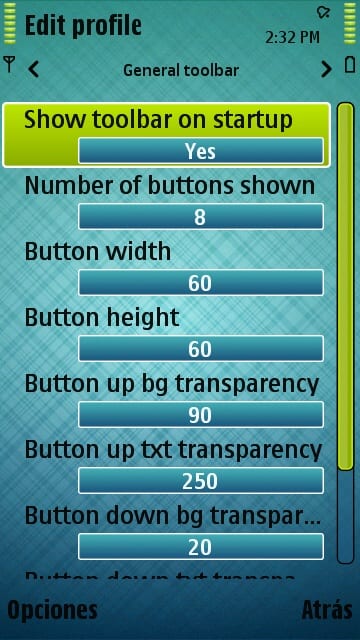
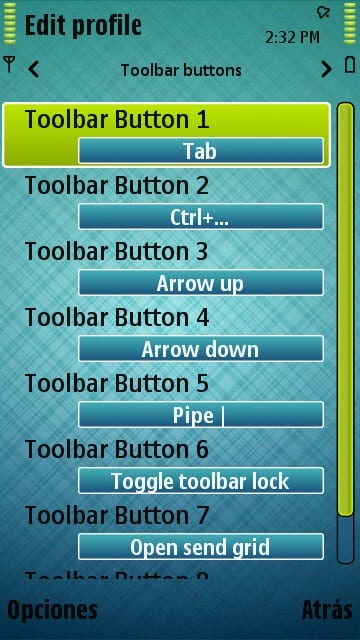
Po skonfigurowaniu naszego profilu tak, jak sobie życzymy, pozostaje tylko dwukrotnie dotknąć profilu i voila, zacznie się łączyć, prosząc nas o hasło użytkownika, które określiliśmy wcześniej: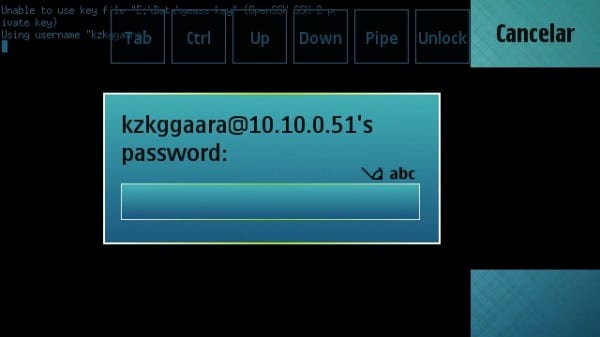
Po wpisaniu hasła ... to wszystko, jesteśmy w komputerze (w tym przykładzie mój laptop):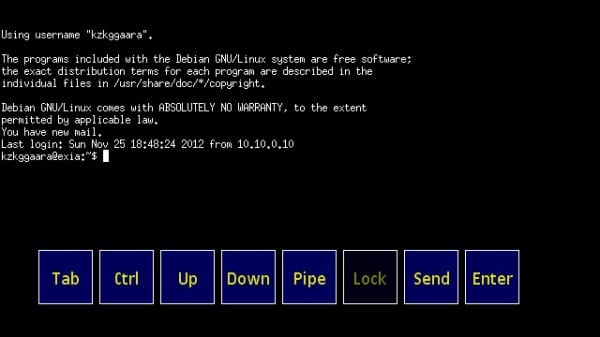
Na przykład tutaj biegałem htop (aplikacja terminalowa, która pokazuje aktywne procesy, zużytą pamięć RAM, procesor ... czyli coś w rodzaju monitora systemu, ale w terminalu). Napisałem to na smartfonie, ale jak widać, pokazuje mi dane z laptopa, no cóż… bez żartów, 5800 ma 2 procesory i 2 GB pamięci RAM LOL !!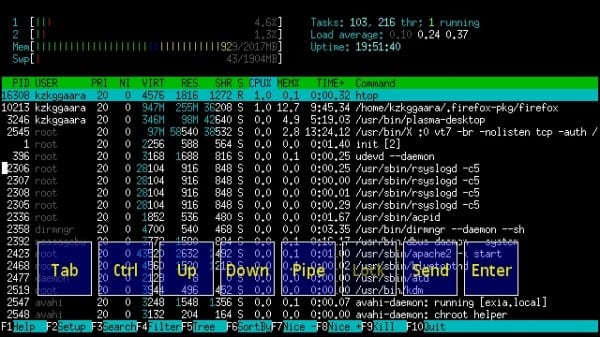
Aby zakończyć przekonywanie ... Wymienię folder, w którym się znajduje (/ home / kzkggaara /) i zobaczysz jego treść, chociaż teraz, jak o tym pomyślę ... mogłem zrobić uname -a czy coś takiego, ... ale teraz przychodzi mi do głowy pomysł 🙁 ... będziemy musieli się załatwić dla ls
hehe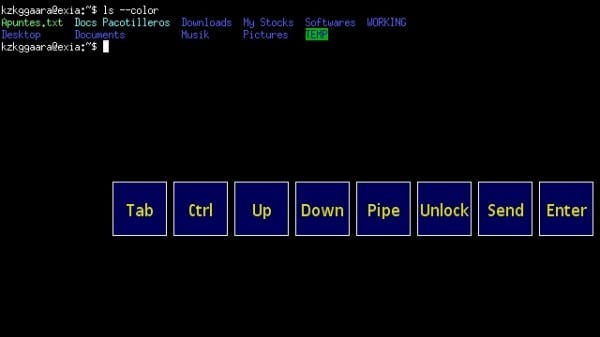
Nadal możemy korzystać z naszych aplikacji linuksowych, tutaj pokazuję, że mogę otworzyć nano (edytor tekstu w terminalu) bez problemu: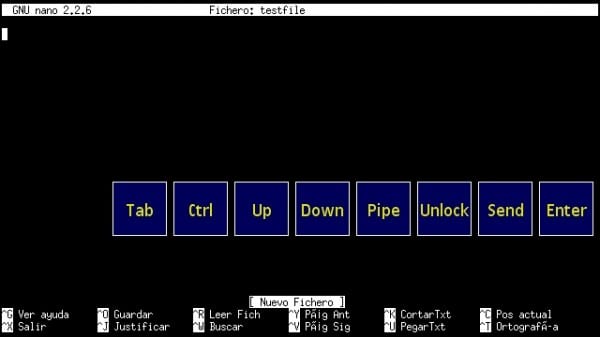
Cóż, nic, jak widać, to po prostu SSH, więc granica była prawie nasza wyobraźnia 🙂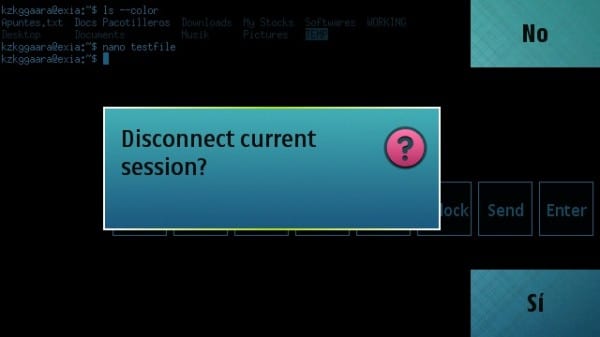
Nawiasem mówiąc, jeśli zastanawiasz się, czym są te przyciski Tab, Ctrl, Up… Enter… Send…, to po prostu opcje, które pozwolą nam wprowadzać polecenia. Innymi słowy, piszemy „ls”, a następnie naciskamy (dotykiem lub dotykiem) przycisk Enter i tak jest wykonywane polecenie.
To, co właśnie wyjaśniłem, jest dość intuicyjne i proste, ale lepiej być jak najbardziej klarownym i tym samym unikać sytuacji, w których ktoś czegoś nie rozumie 😉
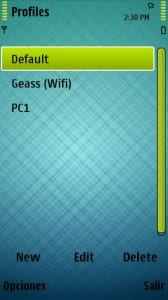
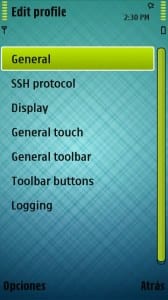
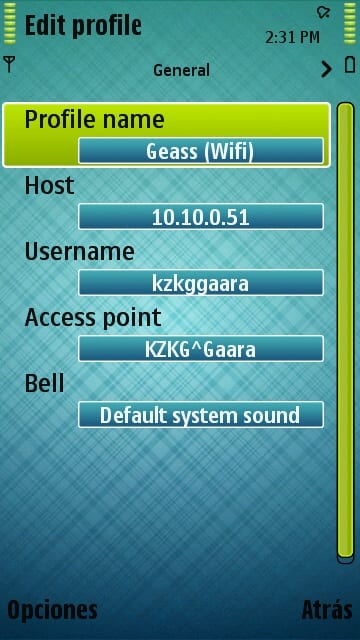
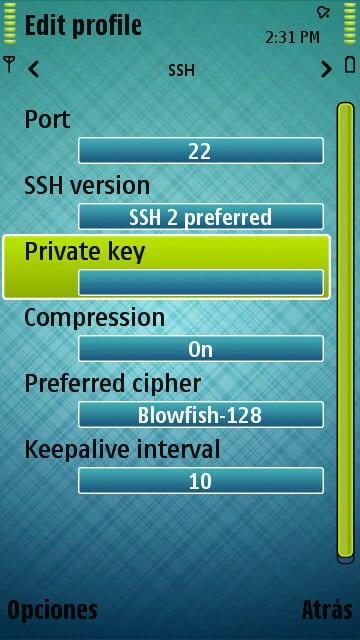
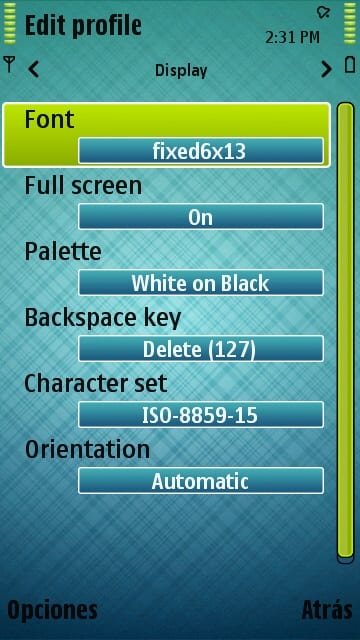

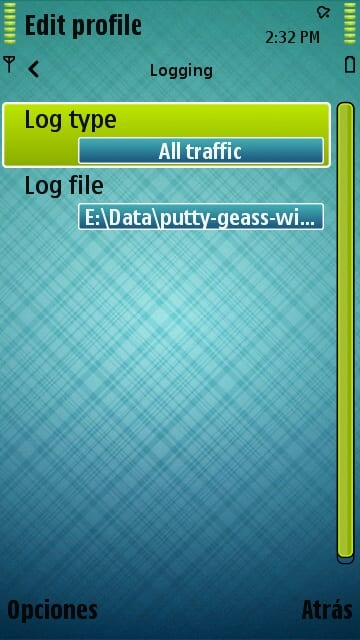
Nie wiedziałem, używam ConnectBota na Androida, ale zawsze dobrze jest mieć alternatywy.
Kiedy będę miał Andy, pomyślę o innej aplikacji hehe
PS: Przepraszam za opóźnienie w odpowiedzi, miałem osobiste sprawy do załatwienia 🙂
Używam JuiceSSH, jest całkiem niezły.
Bardzo dobrze, osobiście w Androidzie używam «connectbot», pozwala na profile, kolory, klucze itp.
pozdrowienia.
Dobrze, muszę coś takiego zrobić, żeby pobrać przez ... dystrybucje gnu bez konieczności przechodzenia z jednego miejsca do drugiego 🙂
Świetny wkład .. Dobrze będzie, gdybym wyłączył komputer i inne rzeczy .. Należy również pamiętać, że możemy zarządzać komputerem z telefonu komórkowego przez TeamViewer .. 😛
Dziękuję za komentarz 😀
Z TeamViewer nie mam pojęcia, nigdy go nie używałem
PS: Przepraszam za opóźnienie w odpowiedzi, miałem osobiste sprawy do załatwienia 🙂
O tym mówiłeś w poprzednim poście hehehe, przetestuję to na swoim laptopie. Dobry wkład.
Tak, to było to
Dzięki za dobry wkład 😉
PS: Przepraszam za opóźnienie w odpowiedzi, miałem osobiste sprawy do załatwienia 🙂
Na razie nie planuję wchodzić do terminala mojego laptopa z telefonu komórkowego N 5800.
Nadal uważam, że post był świetny i zarezerwuję go jako ulubiony na później. Na razie powiedz mi: jaki jest temat twojego telefonu komórkowego / komórkowego? To jest świetne.
Dzięki 😀
Skórka jest ... hmmm dobra Nie znam nazwy, ale wrzuciłem ją tutaj, abyś mógł ją pobrać, jeśli chcesz: http://ftp.desdelinux.net/kzkggaara/android-theme-nokia-5800.sis
PS: Przepraszam za opóźnienie w odpowiedzi, miałem osobiste sprawy do załatwienia 🙂
Nie mogę znaleźć Putty na Androida ... czy ten samouczek różni się znacznie w przypadku aplikacji wymienionych w poprzednich komentarzach? W każdym razie nie zaszkodzi, że w pewnym momencie mogą zrobić jeden z innymi wariantami lub bezpośrednio na Androida
Niestety nie istnieje, ale connectbot spełnia prawie 100% właściwości szpachlówki.
Pozdrowienia.
Na stronie jest poradnik jak to zrobić z connectbota http://cor.to/Kkbk
Przepraszam, że zostawiłem komentarz, a potem zajrzałem do wyszukiwarki. DesdeLinux 🙂
Bardzo dobrze!
Wypróbowałem inną doskonałą opcję: Teamviewer.
Zostawiam link: http://usemoslinux.blogspot.com/2011/08/alternativas-para-controlar-tu-compu-en.html
To był dla mnie fenomen.
Twoje zdrowie! Paweł.
Dobry wkład.
Ale jeśli chcę to zrobić na odwrót, mam na myśli dane cel z okrążenia, jak to się robi? czy ktoś wie jak? Używam OpenSSH i ConnecBot na Androidzie. Próbowałem, ale jest napisane, że port 22 został odrzucony. Dziękuję i dobry wkład
Aby to zrobić, musiałbyś poszukać aplikacji będącej serwerem SSH dla telefonu komórkowego, jeśli masz Androida to musi być coś takiego 😉
Port 22 jest domyślnie portem SSH, więc jeśli nie zainstalujesz serwera ssh na telefonie komórkowym lub trybie, nie zostanie on otwarty.
Pozdrawiamy i dziękujemy za komentarz 🙂
Bardzo przydatne. Używam go do zdalnego wyłączania komputera, gdy jedna z moich córek kładzie się spać.
Doskonały post !! Naprawdę bardzo mi pomogło, zainstalowałem klienta SSH na moim Androidzie i uwielbiam to !! To bardzo przydatne hahahahaha
Ale pytanie, szukałem w Google, ale nie mogę znaleźć odpowiedzi, jak mogę to zrobić, aby zdalnie połączyć się z moim serwerem SSH? Z publicznym adresem IP lub hostem (typ No-IP)?
Pozdrowienia!
Okej, zignoruj mój komentarz, już się dowiedziałem! Bardzo przepraszamy za niedogodności.
Pozdrowienia!